カンプ制作にも!自由自在。背景合成のイロハ(後編)
レタッチャー・デザイナー|Habibi 小笠原 でございます。
前編に引き続き、後編です。
前編でここまでできました。素材の配置は完了しました!・・が、まだ不自然な部分が結構ありますよね・・
「背景」の合成と言いつつ、手前に花まで・・
「合成 HOW TO」のみならず「画づくり」という観点でお伝えしたく、ちょっと欲張った内容になっております!
今回はトーンカーブなどの調整レイヤーとマスクを活用して、自然にまとまりのある画に仕上げていきます!

まずは女性をトーンカーブで調整します。全体を少し明るく、背景に馴染むように色味は少しグリーンを強く。
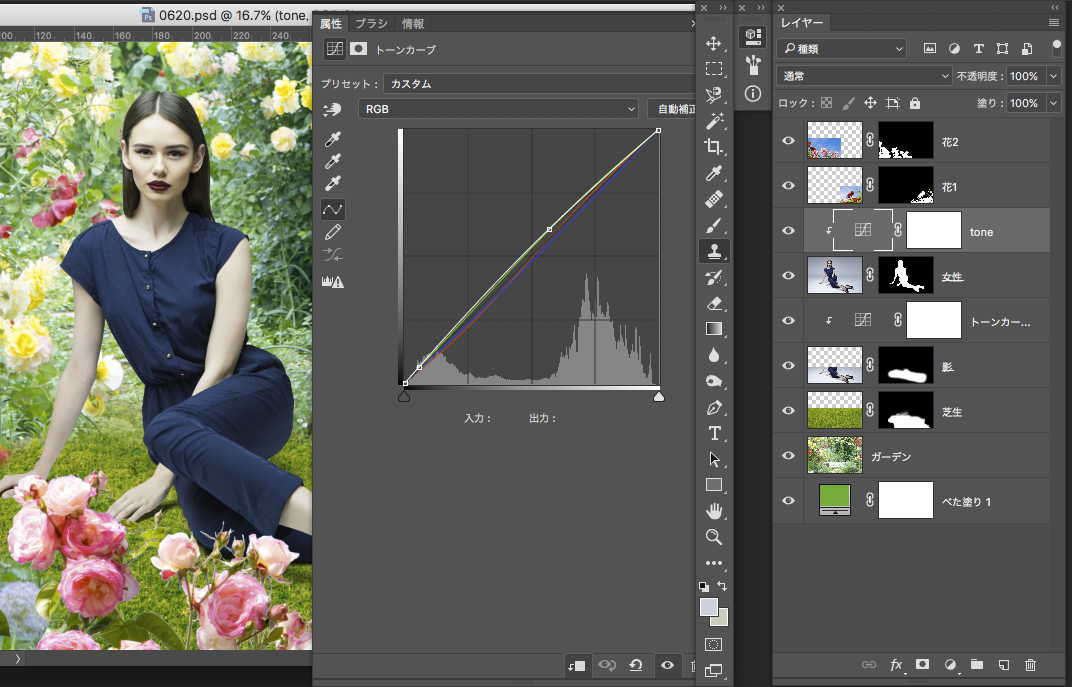
女性の服の色を背景に合うように赤に変えたいと思います。
調整レイヤーで「特定色域の選択」。洋服部分のレイヤーマスクを作成します。ブラシでサクサクぬきましょう。「ブルー系」「中間色系」「ブラック系」を調整します。それぞれシアンを引き(マイナスに)マゼンタを足し(プラスに)ていきます。
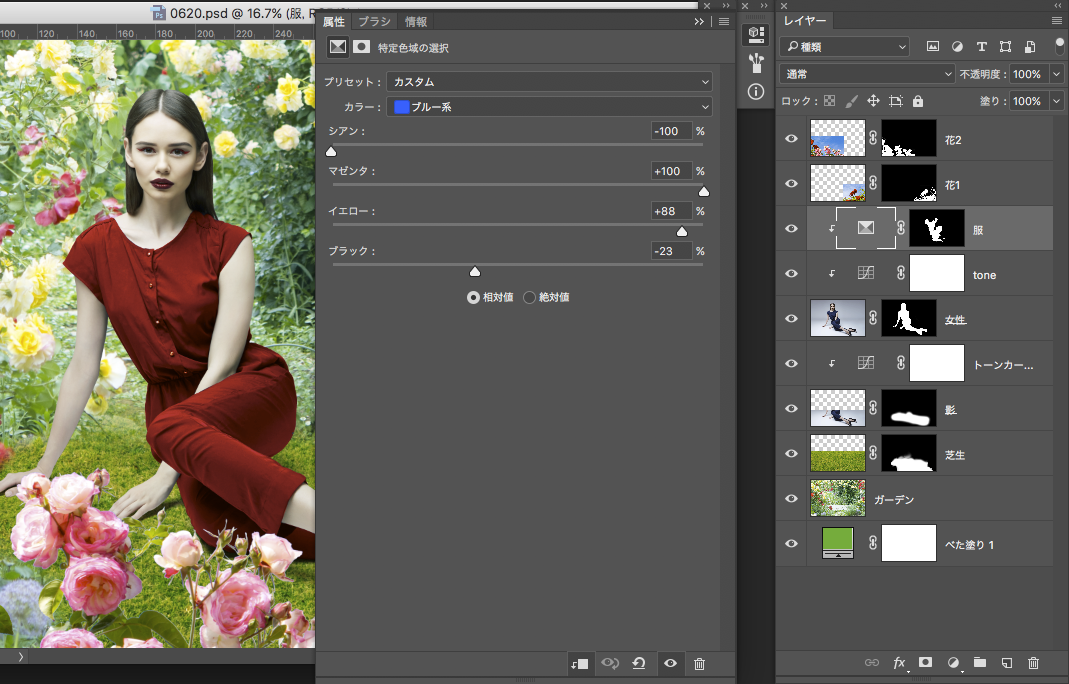
唇の色もも少し明るい赤に変えます。洋服部分と同様に、ブラシで唇用マスクを作成します。こちらは「トーンカーブ」での調整です。
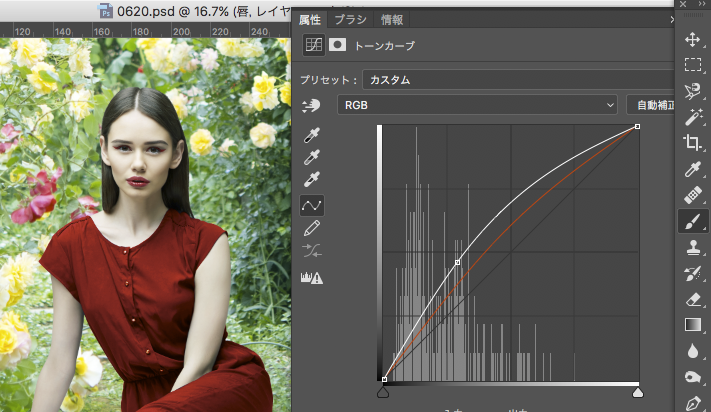
スタジオ撮影により、光が綺麗に回っていて人物単体では美しいのですが、背景との違和感が出てしまいます。その違和感を解消するために、肌の部分は自然光を受けた印象に近づけます。
「トーンカーブ」でハイライト部分とシャドウ部分をそれぞれ強調し、芝生に近い部分は同じく「トーンカーブ」でグリーンを受けた印象に。

女性の影も同様に、自然光を受けたように強めにしたいので、「トーンカーブ」で強く落とします。(女性レイヤーの下に)
ここもマスクはブラシで描いていきます。

このようになりました。

次に背景の調整です。
女性の右腕奥に見える花が少し気になるので、消しこみます。
「ガーデン」レイヤーの上にクリッピングマスクで「ret」レイヤーを作り、「コピースタンプツール」で花を消します。
一旦、女性レイヤーを非表示にして、コピー元(草の部分)を〈option〉を押しながらクリック、コピー先(花の部分)をなぞります。
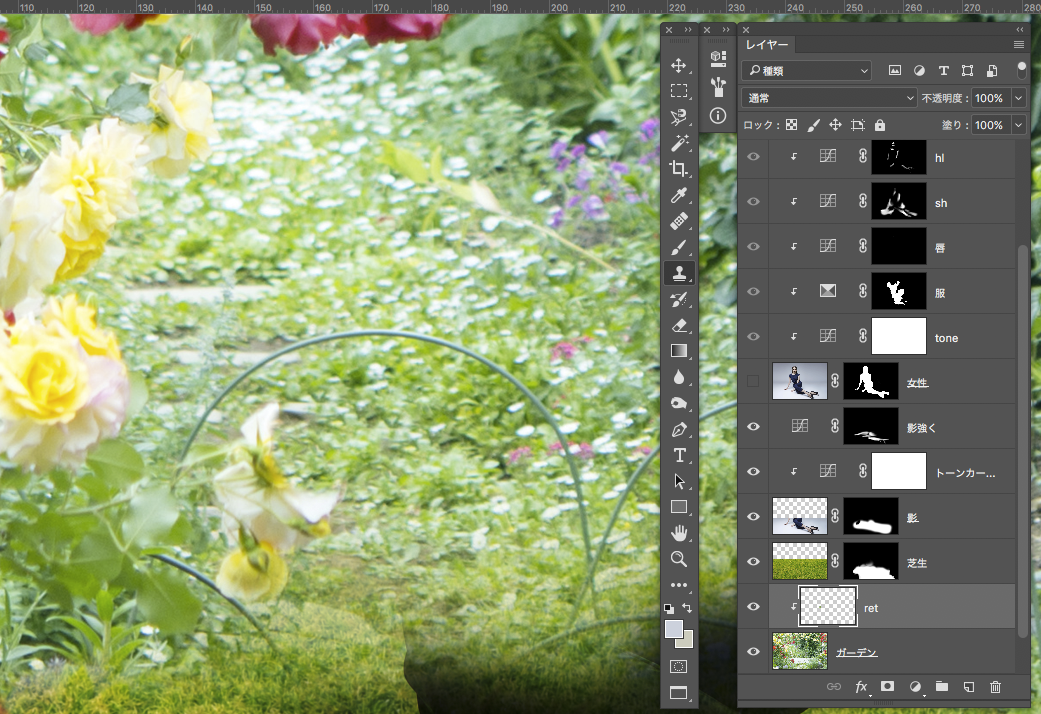
このように簡単に消せます。
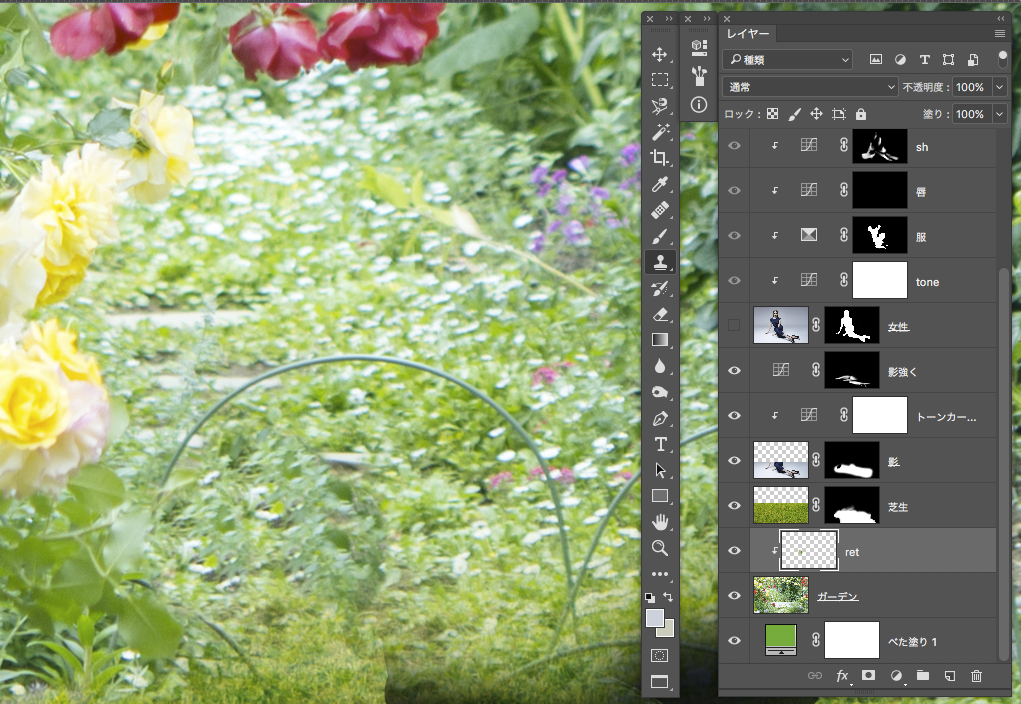
背景の中心部分を「トーンカーブ」のUPとDOWNでそれぞれ明るさを調整します。

芝生の色は「色相彩度」の「色相の統一」を使ってガーデンに馴染むように(不透明度も使用)、「トーンカーブ」で右側を明るくします。
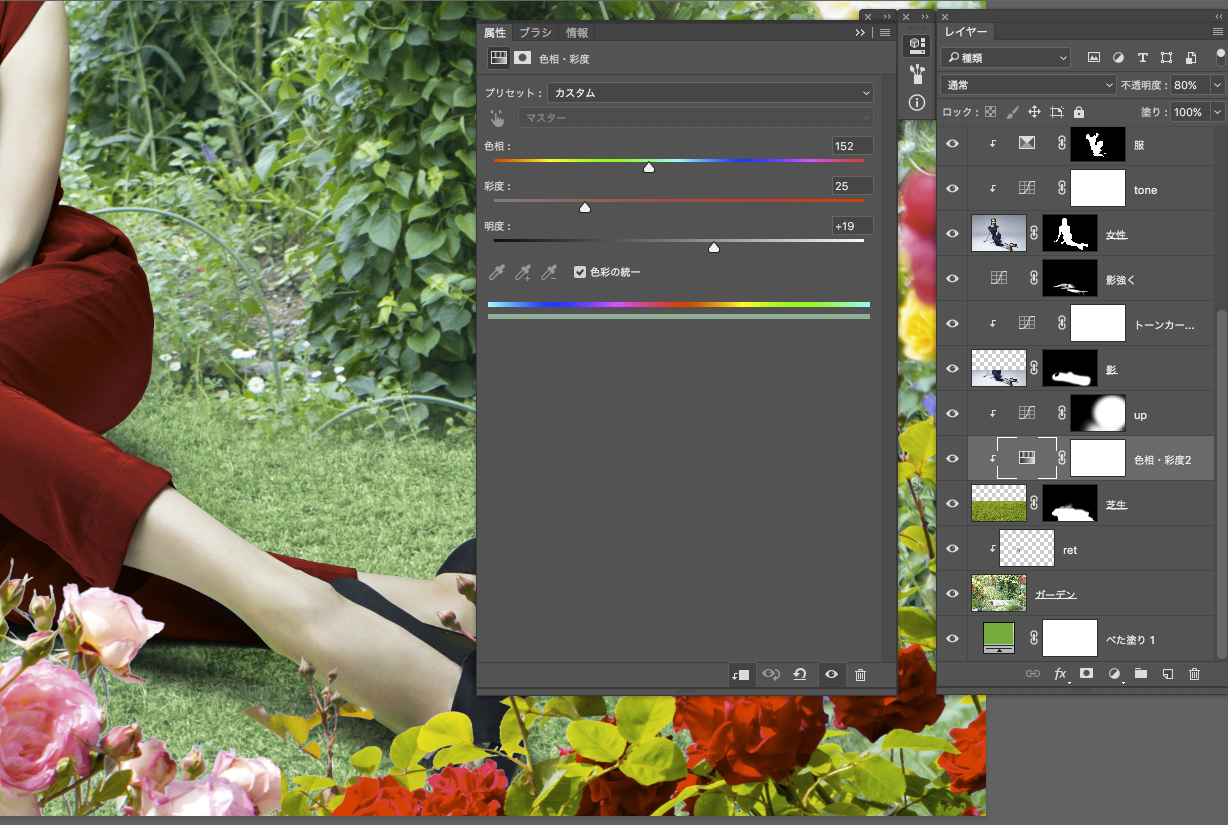
背景全体をコントラストUP、少しイエロー系に調整。

女性にフォーカスさせたいので、手前の花をぼかします。
それぞれの「花」レイヤーをマスクを適用させて「フィルター」→「ぼかし」→「ぼかし(ガウス)」で半径8に。

最後に、全体的に統一感を出すために、一番上にトーンカーブや色相・彩度で調整します。
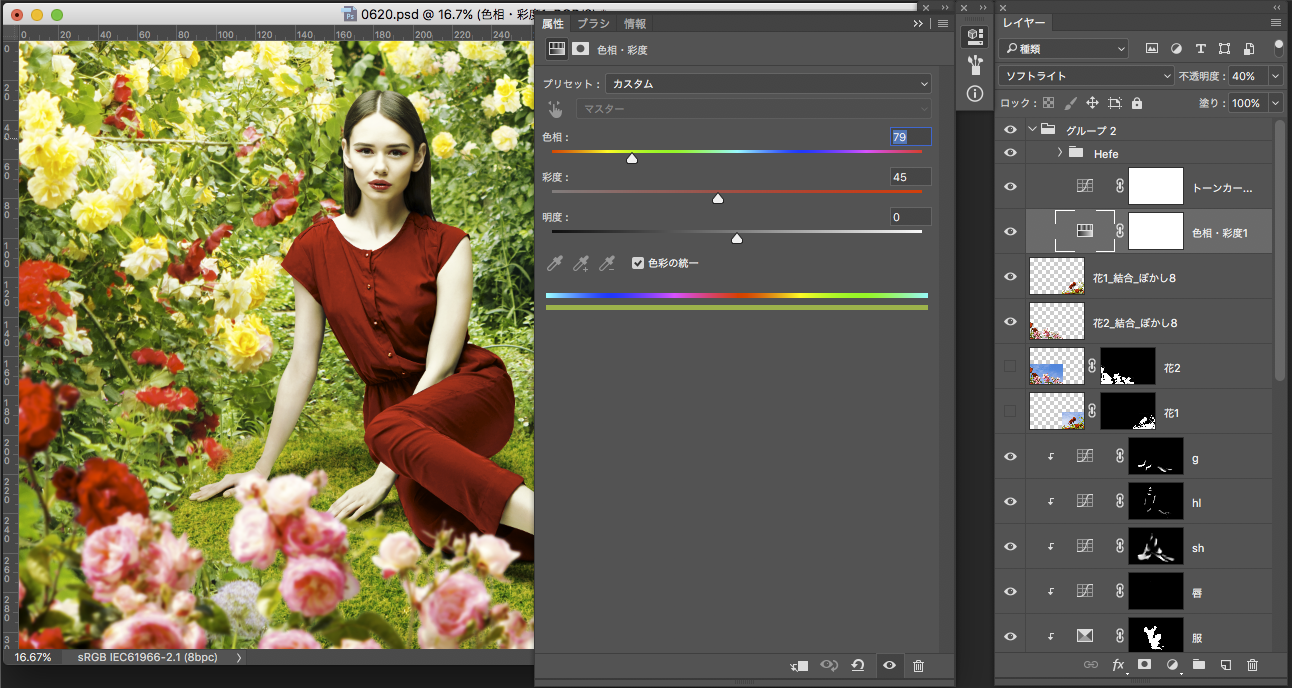
こんな感じになりました。

完成です!長かったですね・・・お付き合いありがとうございました!
次回はブツ撮りのレタッチに関して書きたいと思ってますが、ちょっと未定です〜。

